Lỗi cách dòng trong Word là vấn đề phổ biến, làm gián đoạn quá trình soạn thảo và khiến văn bản kém chuyên nghiệp. Từ khoảng cách dòng không đều đến ngắt dòng sai, những lỗi này gây khó chịu cho người dùng. Tuy nhiên, các bạn hãy yên tâm khi Techcare Đà Nẵng sẽ bật mí đến các bạn cách sửa lỗi cách dòng hiệu quả kèm hướng dẫn chi tiết và kinh nghiệm thực tế để bạn xử lý nhanh chóng trên Word 2013, 2016, 2019 và các phiên bản mới hơn. Hãy cùng theo dõi nhé!
Lỗi cách dòng trong Word là gì?
Lỗi cách dòng xảy ra khi khoảng cách giữa các dòng hoặc đoạn văn trong Word không đúng ý muốn, làm văn bản lộn xộn, khó đọc. Lỗi này có thể xuất hiện trong bảng, đoạn văn hoặc toàn bộ tài liệu. Nó không chỉ làm ảnh hưởng đến tính thẩm mỹ mà còn tác động đến hiệu quả trình bày.
Nguyên nhân phổ biến dẫn đến lỗi cách dòng trong Word
- Định dạng sai: Cài đặt khoảng cách dòng (Line Spacing) hoặc đoạn (Paragraph Spacing) không chuẩn.
- Sử dụng phím tắt sai: Nhấn Shift + Enter thay vì Enter, tạo ngắt dòng không mong muốn.
- Tự động xuống dòng: Word tự ngắt dòng không đúng vị trí, đặc biệt trong bảng hoặc văn bản dài.
- Font chữ không tương thích: Một số font không hỗ trợ ngắt dòng chuẩn, gây dính chữ hoặc lệch ô trong bảng.
- Thao tác thừa: Nhấn Enter nhiều lần, tạo khoảng trống lớn giữa các đoạn.
Xem thêm: Cách chỉnh khoảng cách dòng trong Word
Các trường hợp lỗi cách dòng trong Word
Lỗi cách dòng trong Word có thể xuất phát từ nhiều nguyên nhân khác nhau. Có thể là do định dạng không đúng hoặc sử dụng nhầm phím tắt. Để hiểu rõ hơn về trường hợp lỗi này, các bạn hãy cùng tìm hiểu về một số nguyên nhân phổ biến như sau:
Lỗi cách dòng trong Word tại một ô trong bảng
Khi thao tác trên bảng trong Word, có nhiều trường hợp văn bản bị ngắt dòng chưa chuẩn. Điều này dẫn đến các từ bị dính liền với nhau hoặc lệch ra khỏi ô. Có thể là do khoảng trống trong ô còn quá nhỏ hoặc font chữ được chọn không hỗ trợ tính năng ngắt dòng.
Để khắc phục được tình trạng này, các bạn hãy tiến hành kiểm tra và thiết lập lại chiều rộng cho ô sao cho hợp lý. Nếu nguyên nhân là do font chữ, các bạn hãy thử cài đặt lại font chữ khác để xem lỗi có được khắc phục hay không.
Lỗi cách dòng trong Word trong trường hợp Enter xuống dòng
Các đoạn văn trong tài liệu có khoảng cách quá xa nhau, không theo ý muốn của người dùng. Đây là tình trạng thường xảy ra khi người dùng nhấn phím Enter quá nhiều lần. Bên cạnh đó, lỗi này cũng có thể xuất hiện khi bạn nhấn tổ hợp phím Shift + Enter. Lúc này, một đoạn văn bản mới sẽ được tạo ra thay vì mục đích của người dùng là xuống dòng.
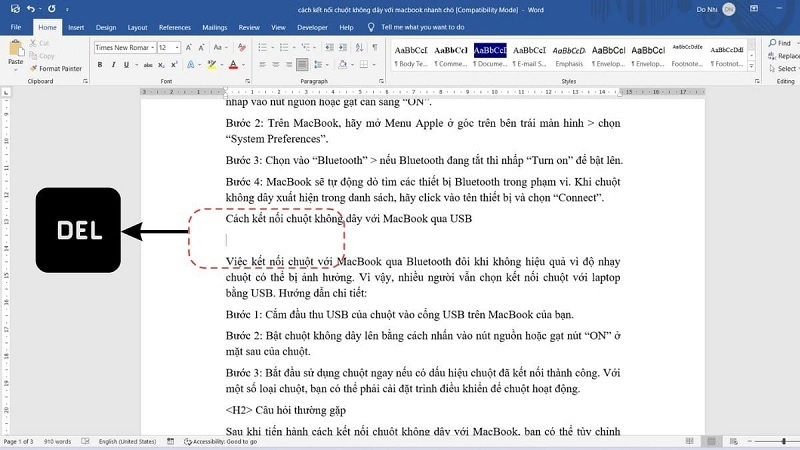
Để giải quyết được tình trạng này, các bạn hãy kiểm tra lại văn bản và xóa đi những dòng trống thừa. Đồng thời, bạn hãy nhớ không nên sử dụng tổ hợp phím Shift + Enter khi không cần thiết.
Lỗi cách dòng trong Word không chuẩn xác, tự động
Cũng có thể là do người dùng xuống dòng tùy tiện hoặc Word tự động xuống dòng. Điều này sẽ làm cho văn bản trở nên rời rạc và mất tính thẩm mỹ. Nguyên nhân dẫn đến trường hợp này có thể là do cài đặt định dạng văn bản chưa chuẩn xác.
Để khắc phục được lỗi, các bạn hãy vào kiểm tra lại phần cài đặt định dạng văn bản. Bên cạnh đó, nếu không cần thiết thì bạn cũng không nên sử dụng tính năng xuống dòng tự động.
Xem thêm: Sửa lỗi nhảy trang trong Word
Cách sửa lỗi cách dòng trong Word 2013, 2016, 2019
Để sửa lỗi cách dòng trong Word hiệu quả, các bạn hãy tiến hành theo các bước như sau:
Bước 1: Đầu tiên, bạn mở file tài liệu Word đang có vấn đề về cách dòng lên trên máy tính.
Bước 2: Sau đó, bạn bôi đen nội dung văn bản muốn chỉnh sửa. Chọn thẻ Home để tiếp tục.
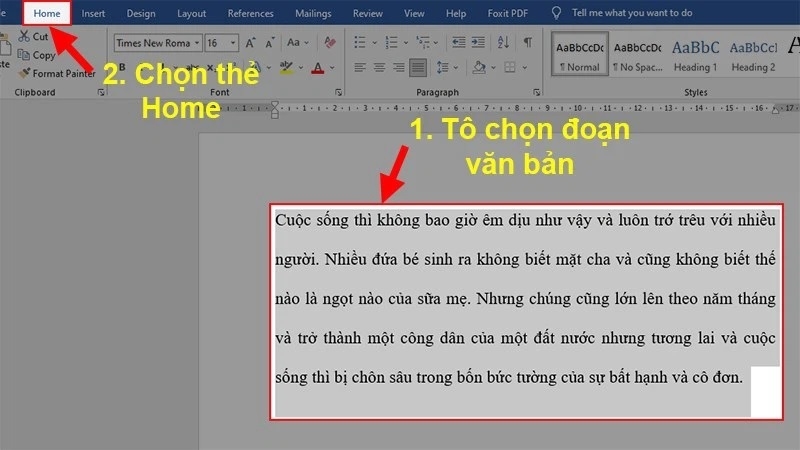
Bước 3: Tiếp theo, bạn nhấn vào biểu tượng mũi tên nằm bên cạnh phần Paragraph như hình bên dưới:
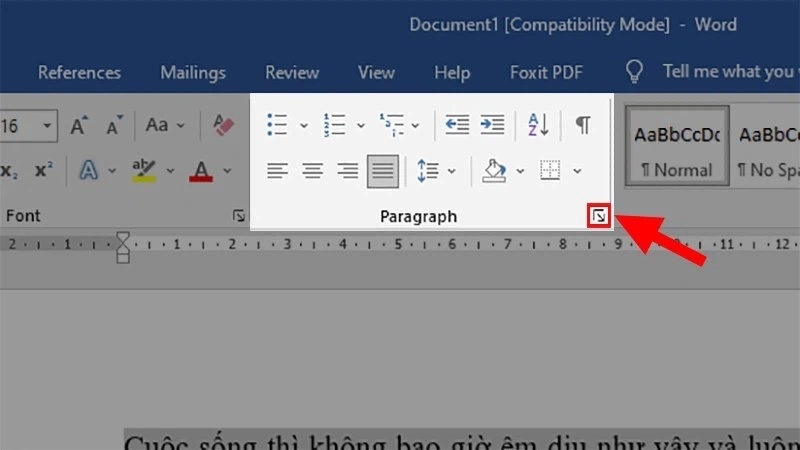
Bước 4: Tại hộp thoại mới hiển thị, bạn chọn vào tab Indents and Spacing.
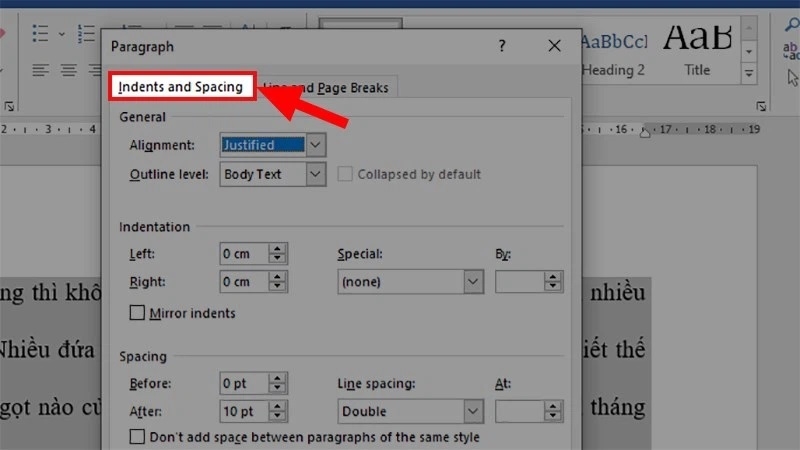
Bước 5: Tại phần Line Spacing, bạn nhấn vào biểu tượng mũi tên bên dưới >> Chọn khoảng cách dòng theo nhu cầu và nhấn nút Ok là xong.
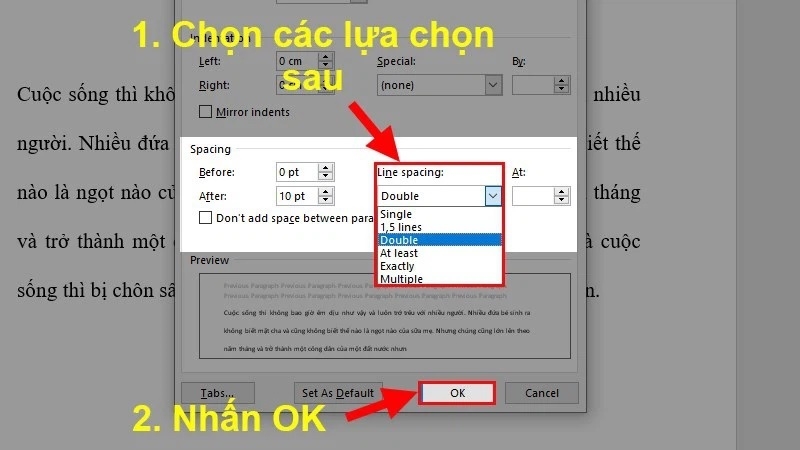
Với ý nghĩa của các tùy chọn về khoảng cách mà các bạn có thể chọn như sau:
- Single: Đây là khoảng cách chuẩn tương ứng với một dòng (tổ hợp phím tắt Ctrl + 1).
- 1.5 Lines: Khoảng cách này sẽ rộng hơn, tương ứng với một dòng rưỡi (tổ hợp phím phím tắt Ctrl + 5).
- Double: Khoảng cách này sẽ gấp đôi với hai dòng (tổ hợp phím tắt Ctrl + 2).
- At least: Đây là khoảng cách tối thiểu dành cho mỗi dòng.
- Exactly: Đây là khoảng cách cố định của mỗi dòng.
- Multiple: Đây là khoảng cách dòng tùy chỉnh.
Xem thêm: Tại sao Word bị khóa không cho soạn thảo
Kinh Nghiệm Thực Tế Từ Techcare
Techcare Đà Nẵng đã hỗ trợ nhiều khách hàng, từ sinh viên đến nhân viên văn phòng, khắc phục lỗi cách dòng trong Word. Một số ghi nhận như sau:
- Lỗi do Shift + Enter xảy ra phổ biến ở người dùng mới, được xử lý nhanh bằng Find and Replace.
- Bảng biểu thường gặp lỗi dính chữ do font không chuẩn, giải quyết bằng cách đổi sang Arial.
- Một số khách hàng gặp khó khi điều chỉnh Line Spacing, được hướng dẫn sử dụng phím tắt Ctrl + 1/2.
Chúng tôi nhận thấy việc hướng dẫn khách hàng bật Show/Hide và lưu bản sao tài liệu trước khi chỉnh sửa giúp tránh sai sót và tiết kiệm thời gian.
Các Câu Hỏi Thường Gặp
1. Lỗi cách dòng có làm mất nội dung văn bản không?
- Không, lỗi cách dòng chỉ ảnh hưởng định dạng, không xóa nội dung. Tuy nhiên, các bạn nên lưu bản sao trước khi chỉnh sửa.
2. Tại sao văn bản trong bảng bị dính chữ?
- Do font không hỗ trợ ngắt dòng hoặc ô bảng quá nhỏ. Đổi font (Arial, Times New Roman) hoặc tăng chiều rộng ô để khắc phục.
3. Làm sao biết văn bản có ngắt dòng sai do Shift + Enter?
- Bật Show/Hide (¶) trong tab Home. Dấu ngắt dòng (¶) khác với ngắt đoạn (¶ lớn hơn).
4. Có phím tắt nào sửa lỗi cách dòng nhanh không?
- Có, dùng Ctrl + 1 (1 dòng), Ctrl + 2 (2 dòng) hoặc Ctrl + 5 (1.5 dòng) để điều chỉnh khoảng cách dòng nhanh.
Kết Luận
Sửa lỗi cách dòng trong Word không còn là vấn đề khó với các phương pháp như điều chỉnh Paragraph Settings, dùng Find and Replace hoặc sửa bảng biểu. Techcare Đà Nẵng khuyến khích bạn bật Show/Hide, lưu bản sao và sử dụng phím tắt như Ctrl + 1/2 để xử lý nhanh. Nếu cần hỗ trợ soạn thảo Word hoặc sửa chữa laptop, hãy liên hệ Techcare để được tư vấn chi tiết!










